怎么自定义屏保图片?
1、方法一:XP系统设置
利用电脑控制面板可以轻松实现屏保的自定义设置,首先点击“开始”-“控制面板”,选择“外观和主题”。继续选择“显示”,如下图示:


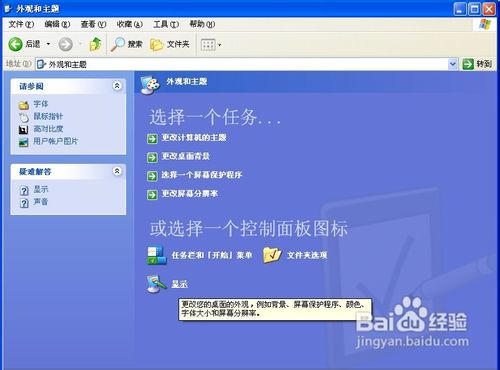
2、在弹出的显示属性对话框中选择“屏幕保护程序”,如图示。
点击“设置”,弹出“图片收藏屏幕保护程序设置”,在浏览中,选择需要自定义为屏保的文件夹。如下图示。
其他值默认,您也根据自己的需要,设置图片直接切换的快慢、及图片占显示屏的百分比。


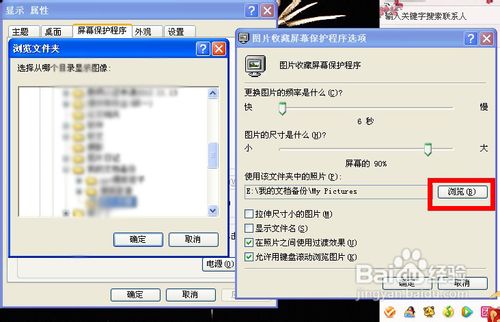
3、返回到显示属性对话框中,此时可以查看自定义图片在显示屏上的预览效果,如下图所示。点击确定,即可完成屏保的自定义设置。

4、方法二:acdsee 14
相对windows系统自带的屏保设置,acdsee提供了更加多元的屏保效果,包括拼贴画等。
首先,打开需要Acdsee 14,直接进入工具菜单-配置屏幕保护程序,进入Acdsee 屏幕保护程序对话框,如下图示:



5、单击该对话框左下角的“添加”按钮,在弹出的文件浏览器中选取要设置为屏幕保护的图片。具体添加步骤如下图示。
然后,再单击右下角位置处的“配置”按钮,将会弹出一个新的对话框。



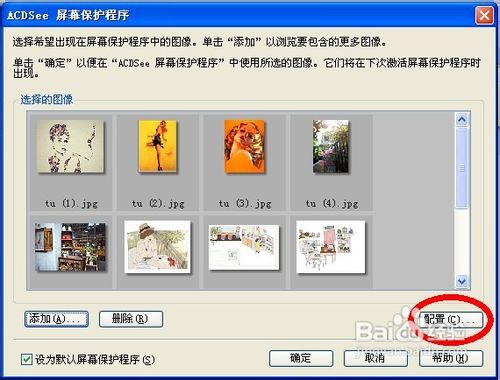
6、在这里,可以设置图片之间的切换方式和切换时间,如果愿意的话,还可以设置变化和效果,具体参数如下图所示。
单击确定按钮,完成这一步骤回到上一步骤显示的对话框后,单击确定按钮即可。


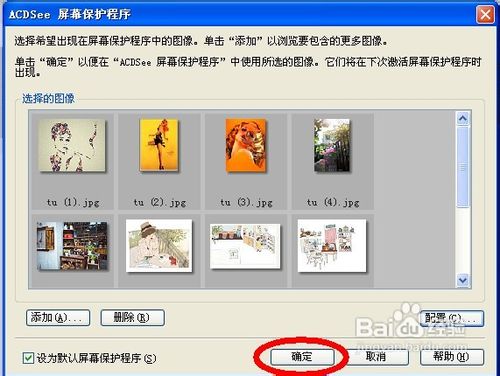
7、回到Windows系统的桌面,在桌面单击鼠标右键,将会出现一个快捷菜单,选择执行属性命令,依次进入屏幕保护程序选项卡,在下拉列表中选取“Acdsee屏幕保护”即可。

声明:本网站引用、摘录或转载内容仅供网站访问者交流或参考,不代表本站立场,如存在版权或非法内容,请联系站长删除,联系邮箱:site.kefu@qq.com。
阅读量:91
阅读量:187
阅读量:125
阅读量:156
阅读量:36